Elementor é um dos criadores de páginas grátis mais populares no WordPress, e isso porque ele é equipado com muitos recursos incríveis que outros criadores de páginas não têm. Um desses recursos inclui a cópia de uma página. Embora possa haver várias maneiras de duplicar uma página, independentemente de ter o Elementor, admitiremos que com o Elementor, duplicar uma página é mais fácil do que nunca. Vamos seguir em frente e entender como.
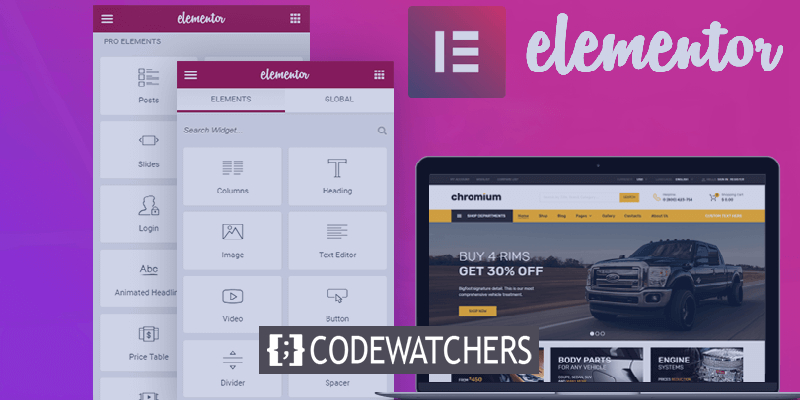
Copiando uma página usando modelos
Elementor oferece uma função de modelo que permite que você salve uma página. Essas páginas podem ser salvas como um modelo, que pode ser usado posteriormente. Por exemplo, seu site tem professores e alunos como seus usuários. Agora, vamos considerar que você deseja que os dois tenham um formulário de inscrição diferente, mas não deseja alterar o layout. Com os modelos, você pode salvar o primeiro e depois usar o mesmo para gerar outros.
Para salvar uma página como modelo, vá para a página que deseja salvar e localize o botão Atualizar.
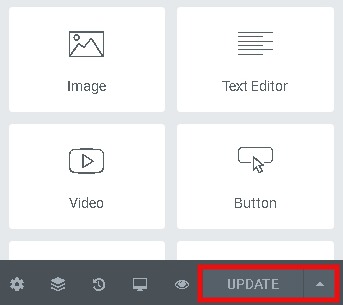
Junto com o botão Atualizar, haverá uma seta de opção Salvar na qual você precisa clicar e, em seguida, pressionar Salvar como modelo.
Create Amazing Websites
Com o melhor criador de páginas gratuito Elementor
Comece agora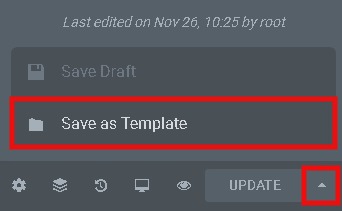
Em seguida, a página será salva como um modelo em sua biblioteca de modelos com o nome que você usar para salvá-la.
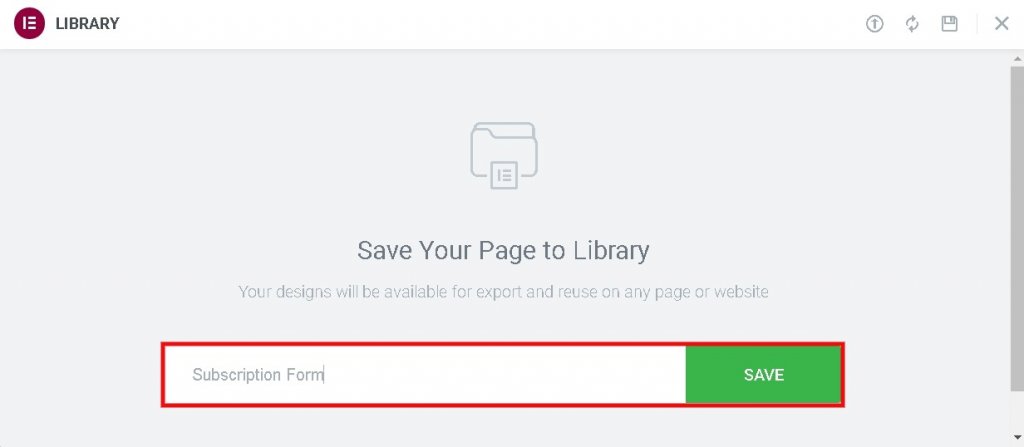
A seguir, você encontrará o modelo salvo recentemente na biblioteca.
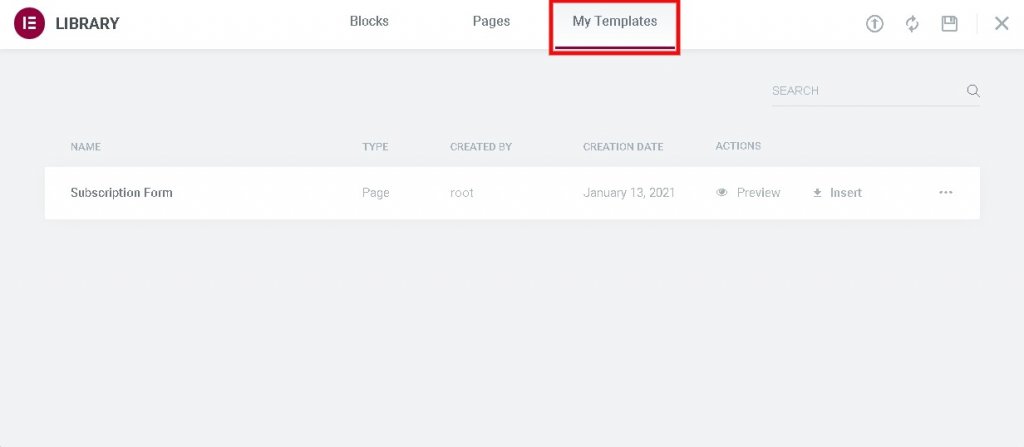
É assim que você pode salvar qualquer página como um modelo e para usar a mesma página apenas Exportar o modelo para uma página em branco.
Reutilizando e revisitando um modelo
Depois de salvar seus modelos, você pode sempre voltar para reutilizá-los acessando o painel do WordPress e selecionando Modelos salvos de modelos.
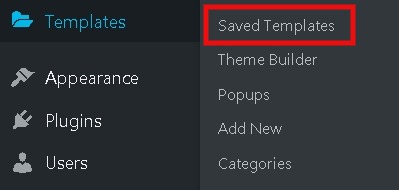
Você encontrará uma lista de modelos que salvou.
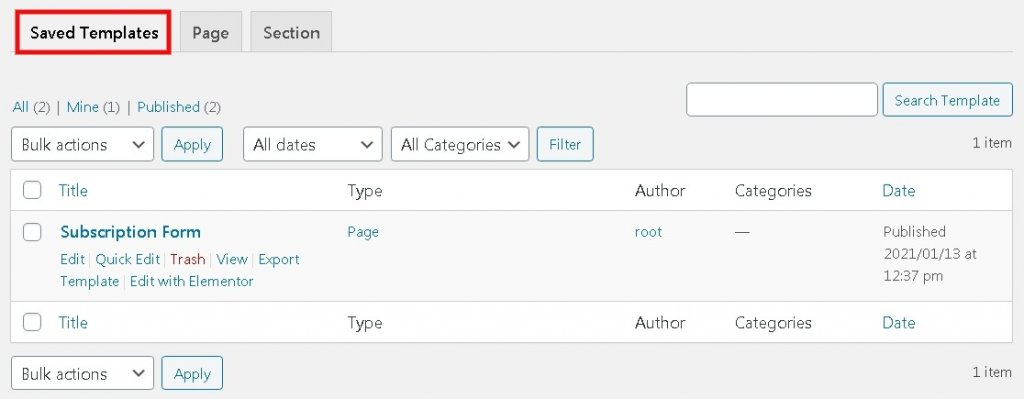
A partir daqui, você poderá exportar, editar ou excluir os modelos que salvou.
Editando um modelo
Ao editar um modelo de sua biblioteca de modelos, você deve saber que as alterações só serão aplicadas ao modelo de exportação, enquanto o modelo salvo anteriormente permaneceria o mesmo.
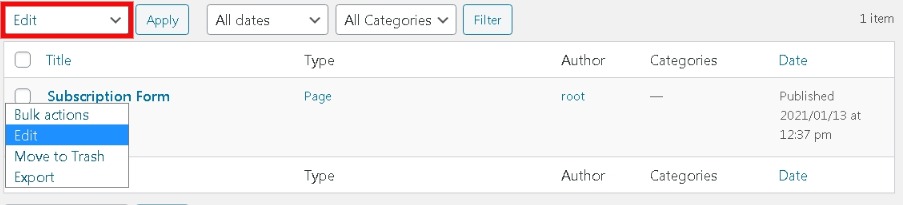
No entanto, se você tiver várias páginas para a mesma finalidade, mas quiser editar apenas algumas delas, poderá editá-las individualmente ou exportar um modelo editado para todas as páginas que deseja alterar.
Isso é tudo que você precisa saber sobre duplicar uma página no Elementor. Esperamos que este tutorial tenha ajudado você. Certifique-se de se juntar a nós Facebook e Twitter para se manter atualizado sobre nosso conteúdo.





